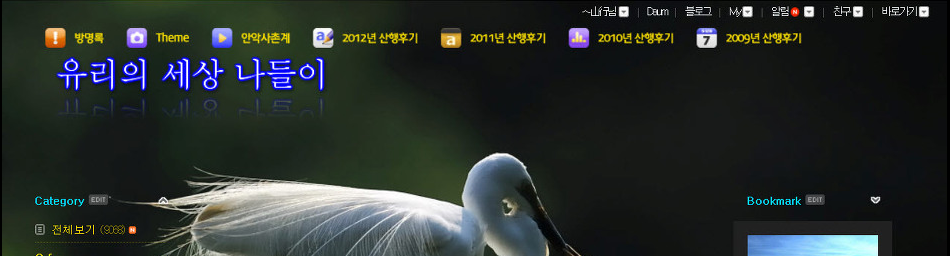2 - 디지털카메라는 후보정이 필수다
맞습니다.
디카에선 후보정이 필수며 후보정을 함으로써 더 놓은 작품이 탄생합니다.
다만 과한 후보정 사양합니다. 즉 이미지사진같은..
니트이미지를 돌리더라도 인물에서 살야야 될 선은 살아야합니다.
지금부터 사진을 찍은뒤부터 컴에서 불러내서 결과물까지 말씀드립니다.
웹상에 올릴 이미지를 기준으로 한겁니다. (긴변 1000픽셀)
로우파일을 dpp에서 흔들린 사진은 과감히 빼버리고 쓸만한 작품을 대략 밝기와 샤프니스를 체크하고 jpg로 변환합니다.
1,2,3을 반복해서 모든 이미지를 보정한 후 4번 Batch process단추는 이미지를 한번에 jpg로 변환시켜줍니다.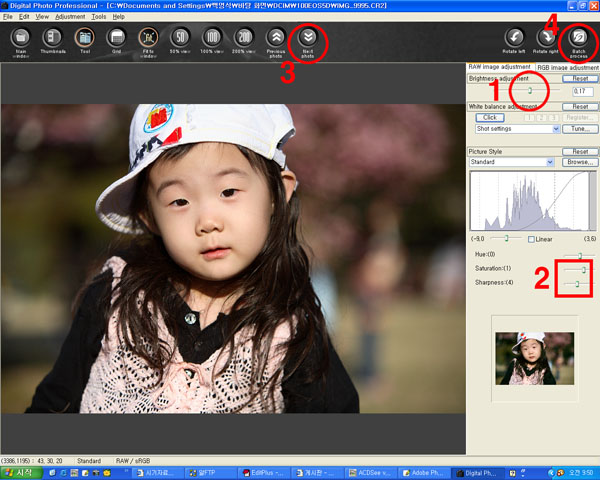
<변환된 4368*2912 jpg 원본 이미지>
대형인화물일경우 원본 파일을 만져야 겠지만 시간이 무지 오래걸립니다.
어차피 웹상의 홈페이지에 올리실거라면 줄여서 만져도 그리 큰 차이 없습니다.
시간이 많으신분은 원본을 시기액션의 다단계리사이즈로 줄이세요
선예도는 더 낫습니다.
많은양을 만지실거라면 포토윅스로 웹상에 올릴 이미지 크기로 샤프니스5를 주고 줄이세요
자 그럼 포토샵을 시작해 볼까요?
포토샵을 켜서 화면상에 원본 이미지(저의 경우=4368*2912*24bits)를 불러냅니다.
그리고 저의 자료실에 올려놓은 시기액션파일을 다운받은 후 지정위치에 넣습니다.
(설치위치는 c: 프로그램>포토샵 폴더>프리셋즈폴더>포토샵액션폴더 안에 넣으면 그만....)
그리고는 액션창에서 옆에 세모버튼을 누른 후 액션을 불러들입니다.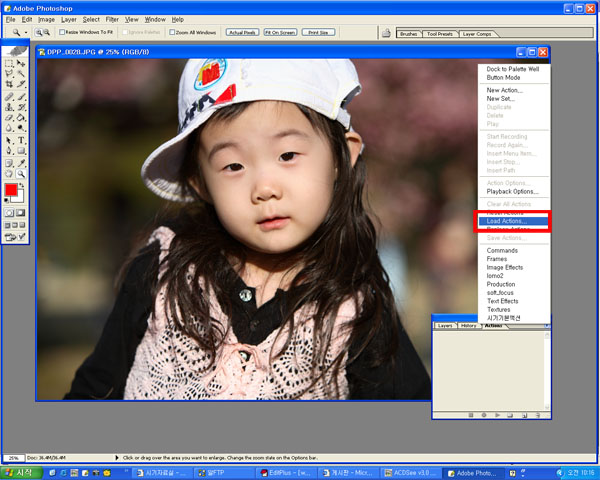
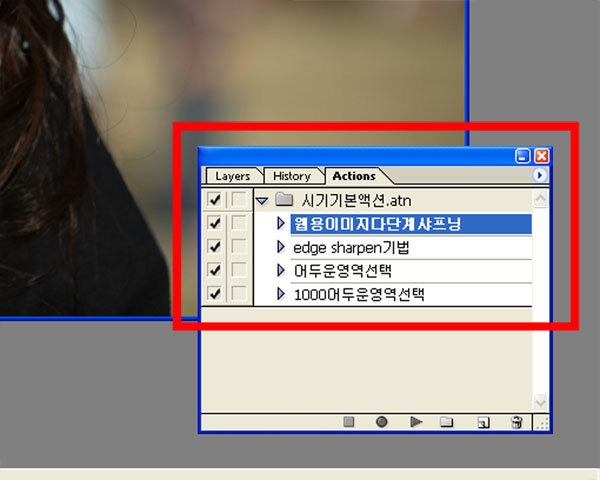
액션의 '웹용이미지다단계샤프닝' 을 선택한 후 2의 실행 버튼을 누르면
큰 원본이미지가 가로 1000픽셀 사이즈로 다단계로 줄면서 자동으로 샤프닝을 조금씩 줍니다.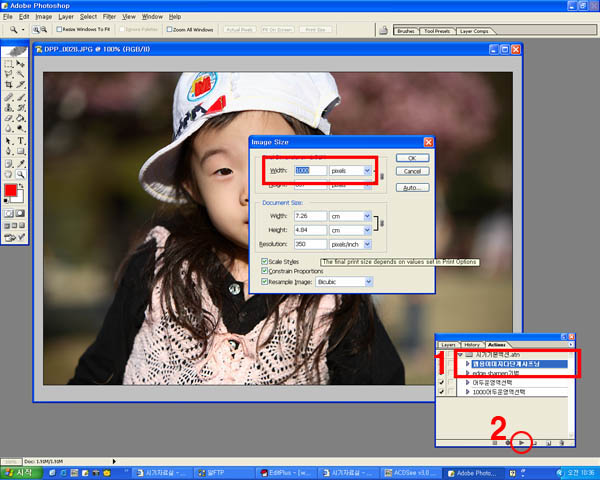
curves(단축키 Ctrl+M)를 이용해서 바로 밝기를 조정해도 되지만 그럼 밝은 부분까지 같이 올라갑니다.
이번엔 액션의 '어두운영역선택'을 선택한뒤 실행 버튼을 누릅니다.
그럼 어두운 영역의 레이어가 하나 생깁니다.
복사된 레이어에 curves를 이용하여 밝기를 조정합니다.
그리고는 두레이어를 합칩니다.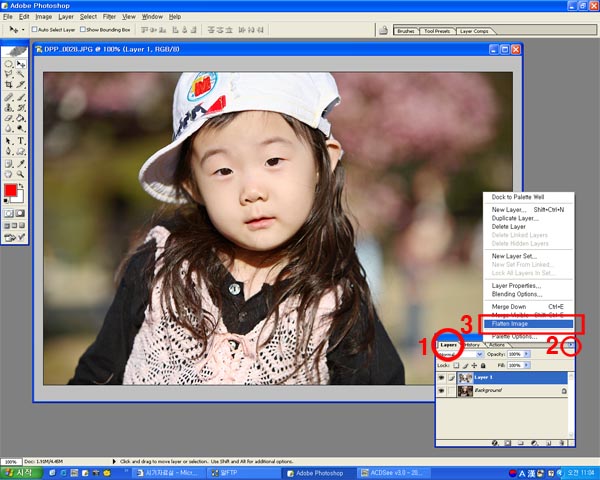
다시 레이어를 하나 복사합니다.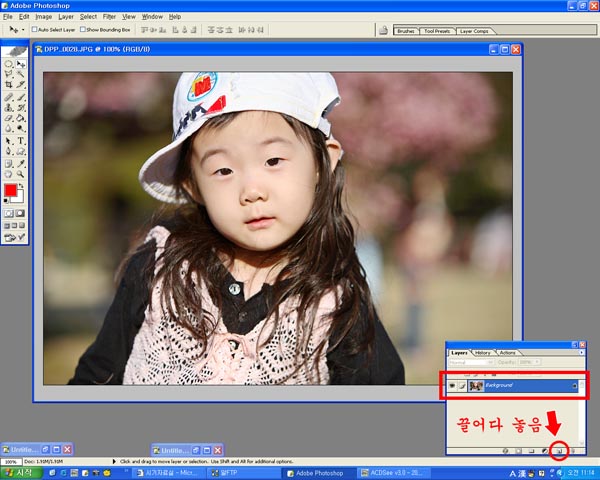
윗쪽 레이어의 모드를 soft light로 바꿉니다.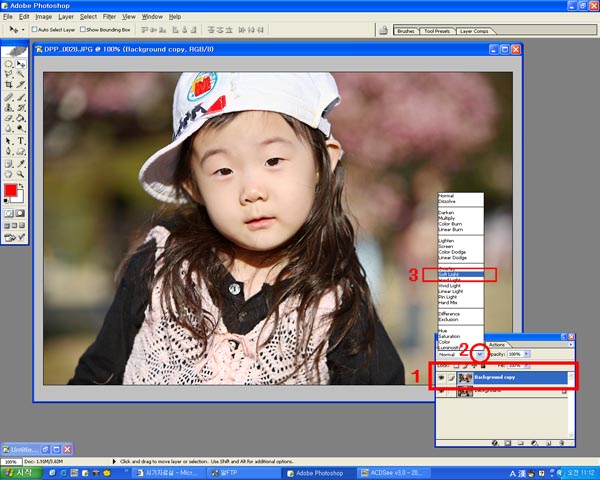
색감이 강조됩니다. 첨엔 너무 강할겁니다.
50~70%정도로 투명도를 좀 낮춥니다.
윗쪽 레이어를 마스크로 만든다음 검은색 브러쉬로 얼굴 피부만 지웁니다.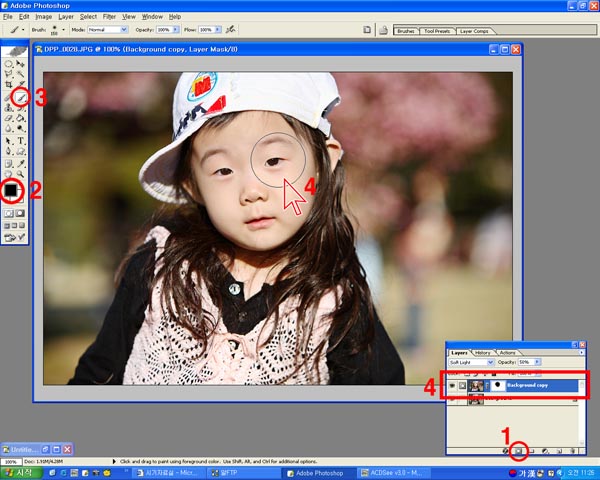
다시 두 레이어를 합친 후 레이어를 다시 복사합니다.
윗 레이어를 니트이미지로 돌립니다.
자료실에 보면 포토샵플러그인용 니트이미지 올려놨습니다.
<1을 선택한후 마우스로 얼굴위에 네모를 긁은 후 2.3번을 누릅니다.>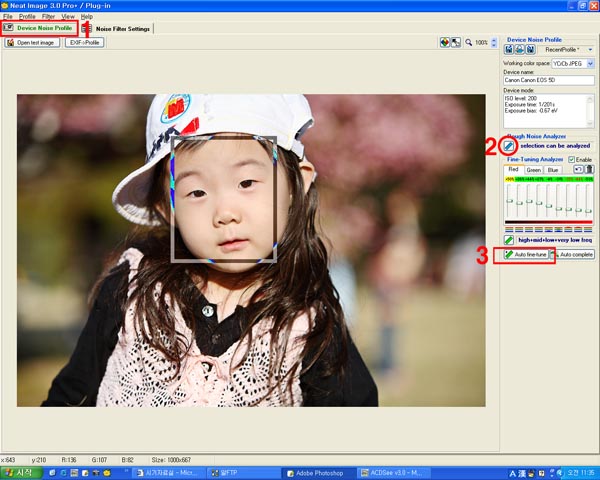
<적용버튼을 누릅니다.>
<적용 전>
<니트이미지 적용 후> -
애기라서 피부가 좋아서 차이가 별로 안 납니다만 어른들은 무지 차이 납니다...^^: 
윗쪽의 니트적용된 레이어가 좀 과하게 변했다 싶으면 투명도를 조정합니다.
여기서 필요한건 뽀얀 피부와 배경 입니다.
피부가 좋은 애기들은 할 필요가 없습니다만 강좌라서 합니다.^^:
윗 레이어를 마스크로 변환합니다.
검은색 브러쉬로 피부만 제외한 나머지 머리카락,눈,눈썹,안경테,입술,옷,가방등 모든 것을 칠합니다.
배경도 너무 뭉개졌다 싶으면 배경도 지웁니다. 어차피 아웃포커싱이 되어서 배경이 뭉개졌으니깐요.
다시 두 레이어를 합칩니다.
curves(단축키 Ctrl+M)를 이용해서 레이어 밝기를 다시 체크합니다.
마지막으로 샤프니스를 더 주고 싶으신분들은 '시기기본액션'의 'edge sharpen'을 적용합니다.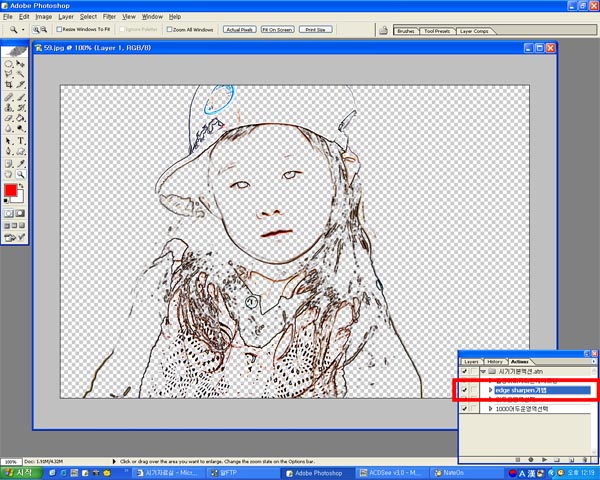
<너무 과하지 않도록 적당히 투명도를 낮춘 후 레이어를 합칩니다.>
만족할 만한 결과물이 나왔는지 생각합니다.
참고로 자꾸 보면 색감이 둔해집니다.
저장합니다.
<보정 전>
<보정 후>
이상으로 저 시기의 초보를 위한 간략한 보정하는 법입니다.
나름대로 김요한님 사진을 연구를 한 결과입니다.
절대 안갈카 주는것 같아서 나름대로 알아냈습니다. ㅡㅡ;
김요한님 말씀대로 3분 보정입니다. 별 어려운것 없이 간단합니다.
대형인화물이나 앨범용 사진을 만지실경우도 방법은 똑같지 컴퓨터 사양에 따라 시간만 더 걸립니다.
저도 초보지만 생각나는데로 함 써봤습니다.
주위에서 사진을 너무 어려워 하시는 것 같아서 올립니다.
참고하시길 바랍니다.
즐거운 저녁 되십시요
'Study > Photo-shop' 카테고리의 다른 글
| 영덕 팔각산 (0) | 2012.07.19 |
|---|---|
| 나만의 포토샵 사진보정하기 노하우 총정리! (0) | 2012.07.14 |
| PhotoScape. (0) | 2012.06.04 |
| 해안길 (0) | 2012.03.22 |
| 무료사진편집프로그램의 최강자 '포토스케이프 3.6' 최신판 소개 및 다운 (0) | 2012.02.03 |